Col rischio di suonare ripetitivi, Google Pixel 6 e Google Pixel 6 Pro sono degli ottimi smartphone — dei modelli di svolta per la serie Made by Google —, ma non hanno avuto il migliore degli inizi e, infatti, anche in questa sede ci ritroviamo a parlare di problemi fastidiosi, stavolta riguardanti la funzione di luminosità adattiva del display.
Insomma, mentre poco fa vi abbiamo riportato un bel segnale positivo — dal prossimo mese i nuovi flagship seguiranno la stessa roadmap degli aggiornamenti degli altri Pixel, senza più ritardi —, adesso ci tocca riaprire il discorso meno felice di qualche giorno fa: niente incompatibilità con accessori esterni, qui è in gioco una funzione con la quale gli utenti hanno a che fare praticamente ogni volta che usano lo smartphone.
Indice:
Google Pixel 6 e 6 Pro: la luminosità adattiva fa i capricci
Partiamo dalle basi: in linea generale, la luminosità adattiva è quella funzione che controlla e regola la luminosità del display dello smartphone sulla base di una serie di fattori: l’applicazione in uso, il momento della giornata e le condizioni di luce circostanti. Tanto per rimanere in casa Google, i Pixel 6, che hanno a bordo Android 12, fanno uso di un sensore ottico al fine di determinare la quantità di luce presente nel luogo in cui l’utente si trova. Sulla base di questo dato, la programmazione AI del Pixel entra in funzione per regolare automaticamente la luminosità dello schermo, evitando così all’utente di doverlo fare manualmente mediante lo slider dedicato.
A titolo esemplificativo, mettiamo caso che l’utente stia usando un’applicazione molto luminosa in un ambiente scuro, in quel caso la luminosità adattiva dovrebbe entrare in funzione per impostare il display in modo tale che risulti ben visibile ma anche confortevole per gli occhi dell’utente. Purtroppo, questo è ciò che dovrebbe avvenire in teoria, ma nella pratica accade piuttosto di frequente che la luminosità adattiva non svolga correttamente il proprio lavoro, andando, ad esempio, ad oscurare eccessivamente determinate app quando la stanza circostante è buia e rendendo così il contenuto poco visibile sul display.
Naturalmente, gli utenti che non vogliano ritrovarsi di tanto in tanto a dover sopperire manualmente al comportamento fastidioso della funzione in argomento possono tranquillamente disattivarla del tutto entrando in Impostazioni > Display e poi disattivando il toggle della Luminosità adattiva.
Se siete possessori di un Google Pixel 6 o di un Google Pixel 6 Pro (ecco la nostra recensione), stando alle numerose segnalazioni su Reddit, è probabile che abbiate già riscontrato simili problemi e, pertanto, non è remota l’ipotesi che abbiate già provveduto a disattivare la luminosità adattiva. Ebbene, sappiate che il problema è risolvibile con la soluzione illustrata di seguito.
Un reset sistema la luminosità adattiva sui Google Pixel 6
La soluzione di seguito spiegata non è esattamente inedita, Big G permette infatti di sfruttarla sin dai tempi di Android 9 Pie (sì, occasionalmente questo problema sembra ripresentarsi).
Se avete tra le mani un Google Pixel 6 o un Pixel 6 Pro con Android 12 e con la luminosità adattiva che fa i capricci, provate a seguire questi passaggi:
- Entrate nelle Impostazioni dello smartphone.
- Aprite la sezione App e poi cliccate su Mostra tutte le app.
- Scorrete fino a trovare Device Health Services e cliccateci su.
- Una volta entrati nelle informazioni dell’app, eseguite un tap su Spazio di archiviazione & cache e poi su Gestisci spazio (noterete l’icona del cestino, ma nulla verrà ancora cancellato).
- Eseguite un tap su Reimposta luminosità adattiva e poi su OK nella richiesta di conferma.
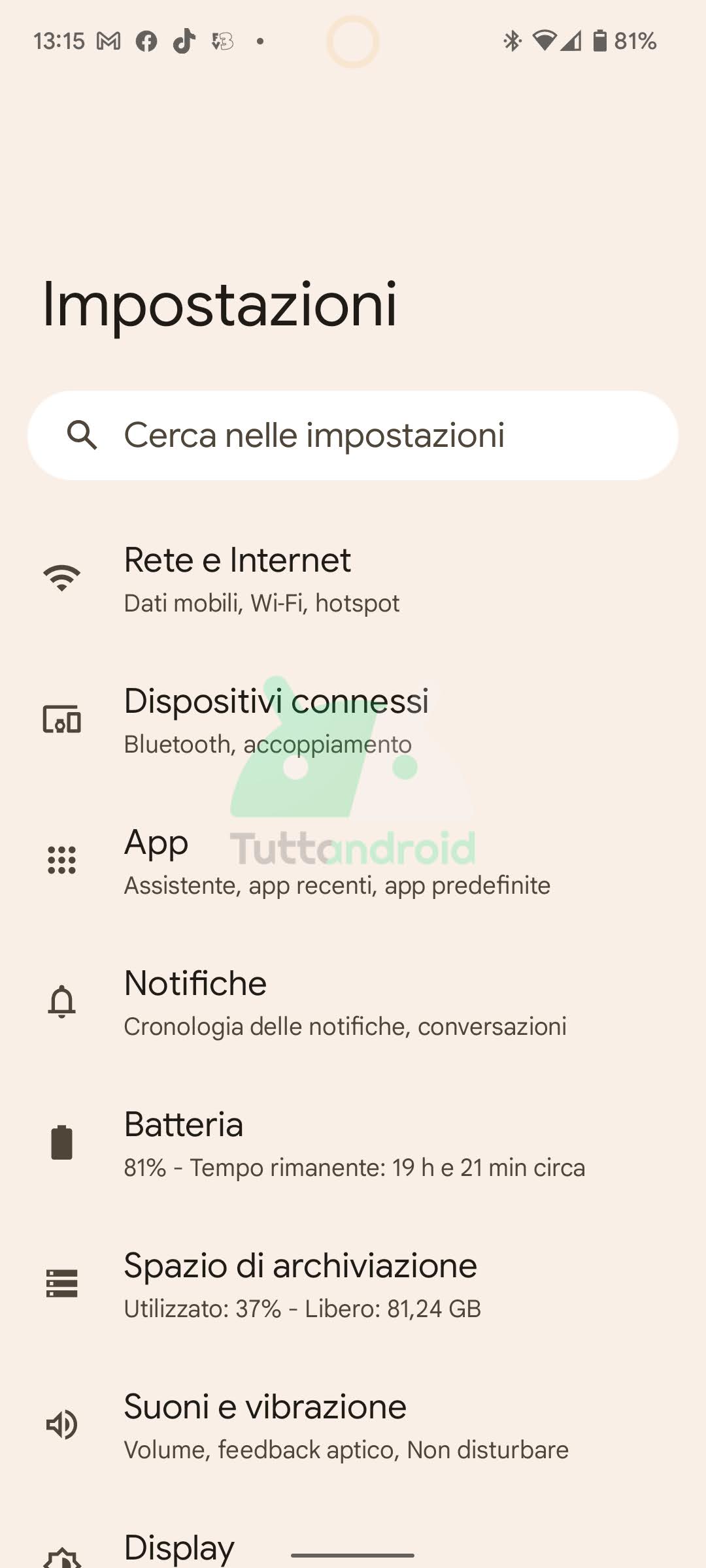
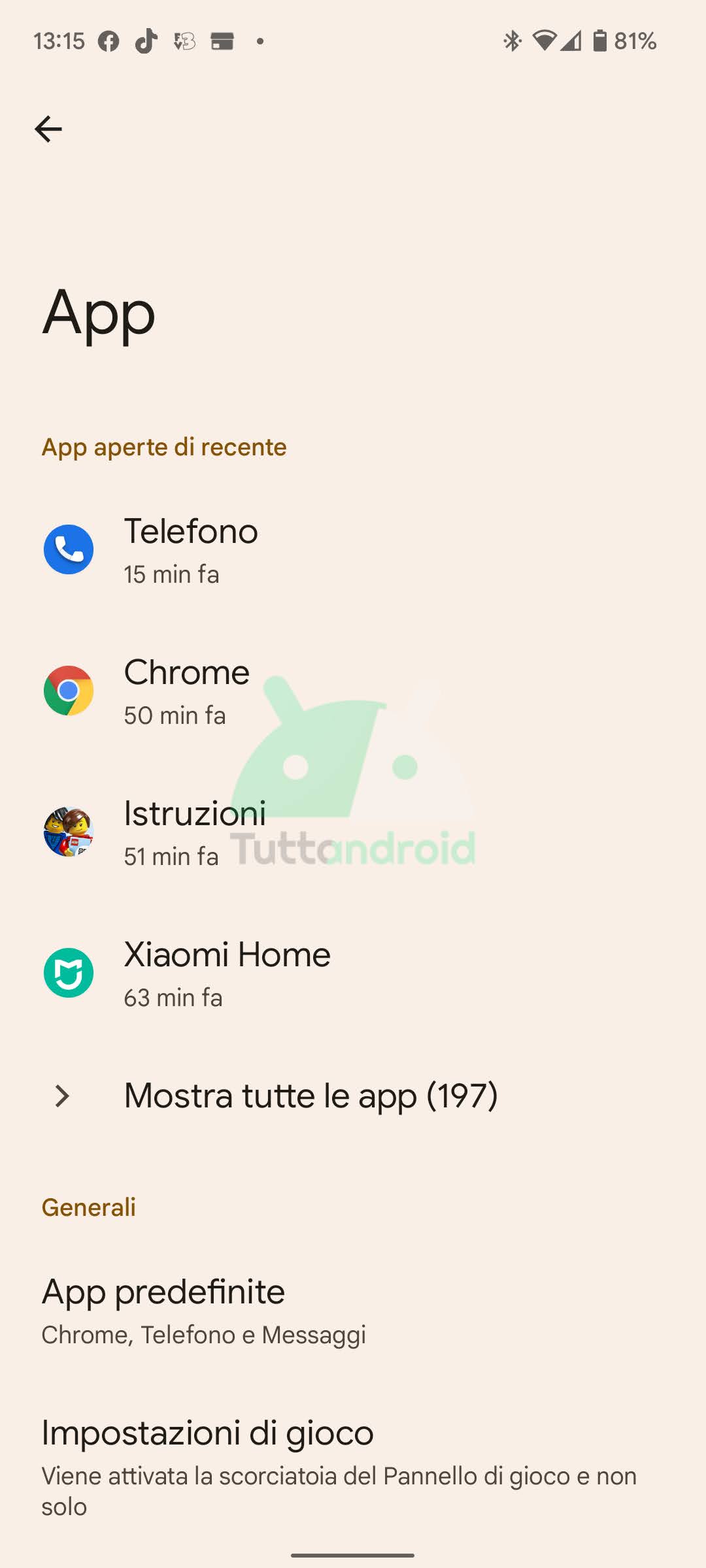
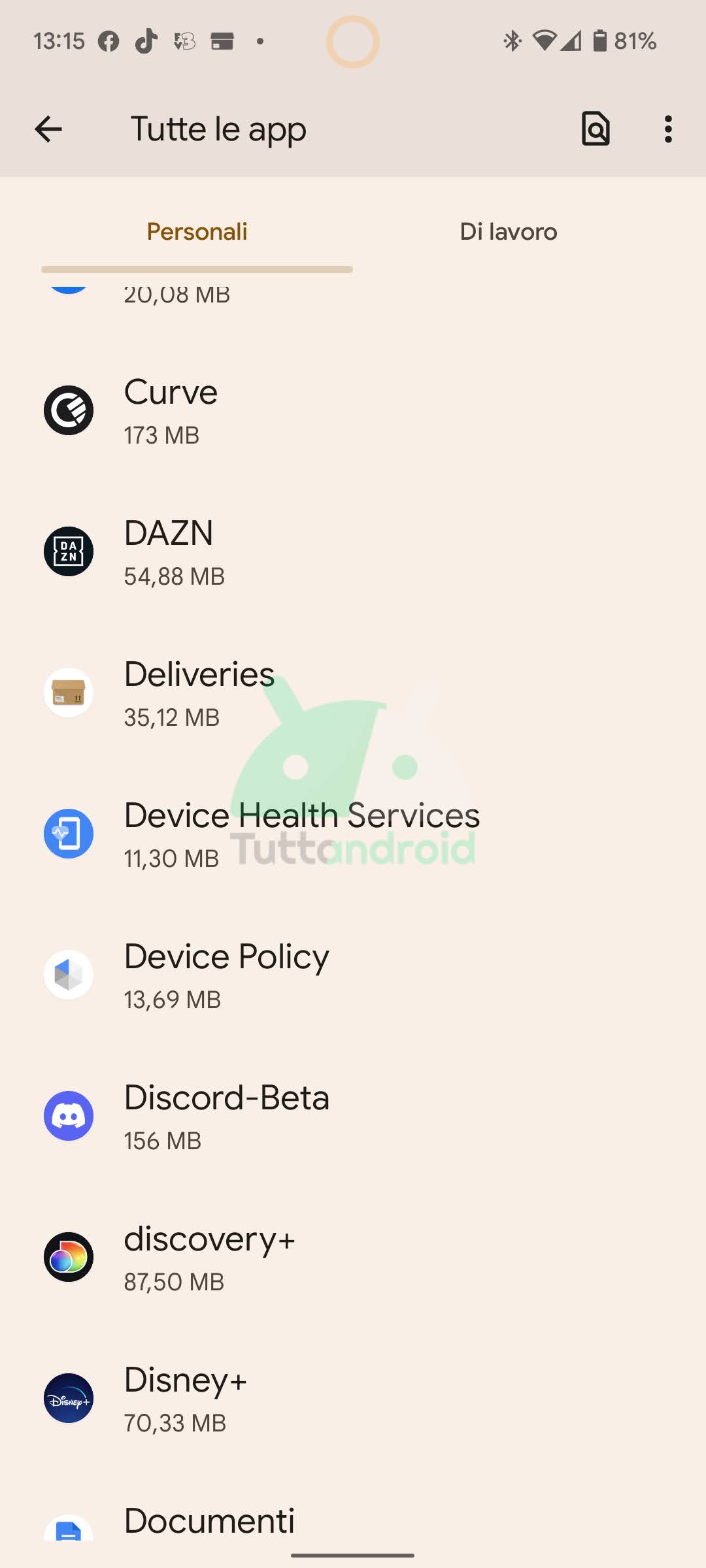
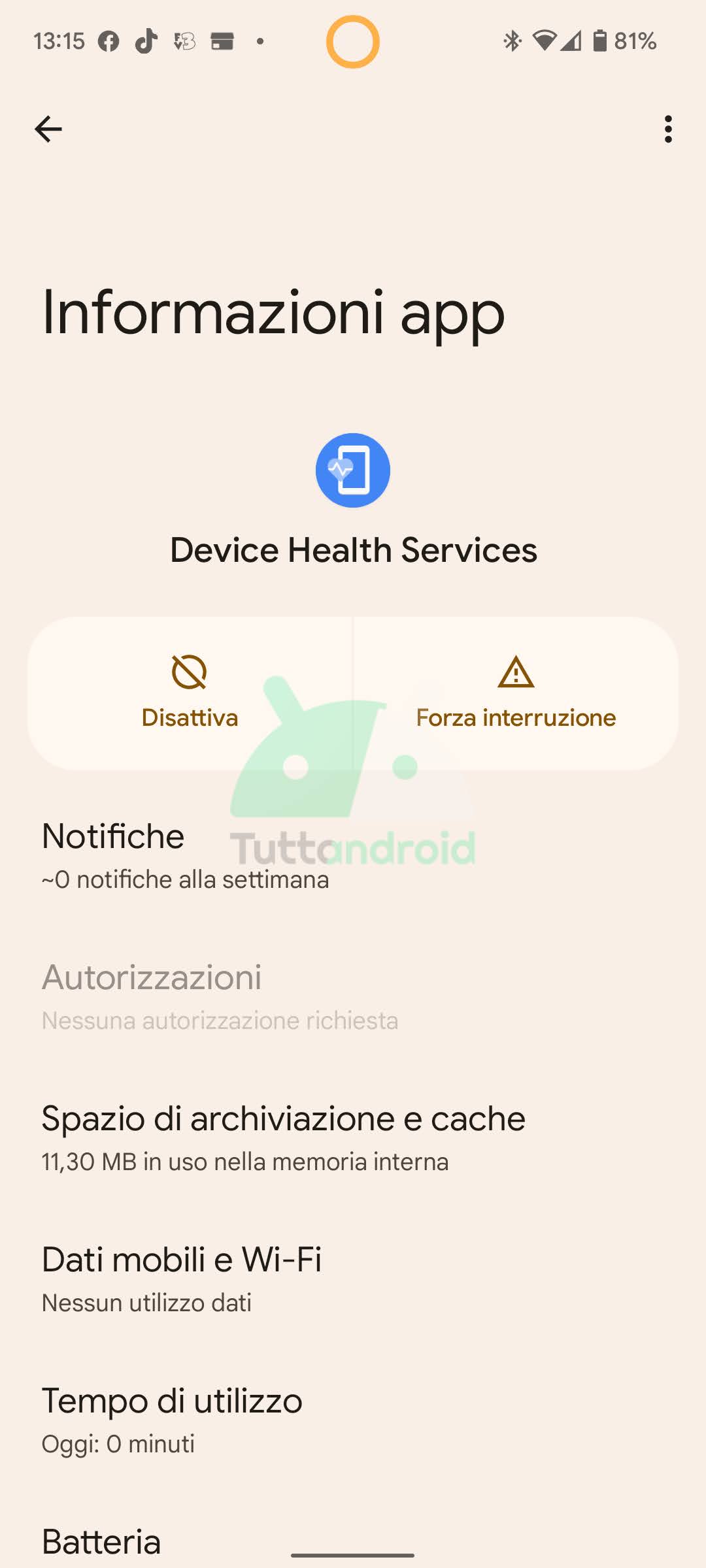
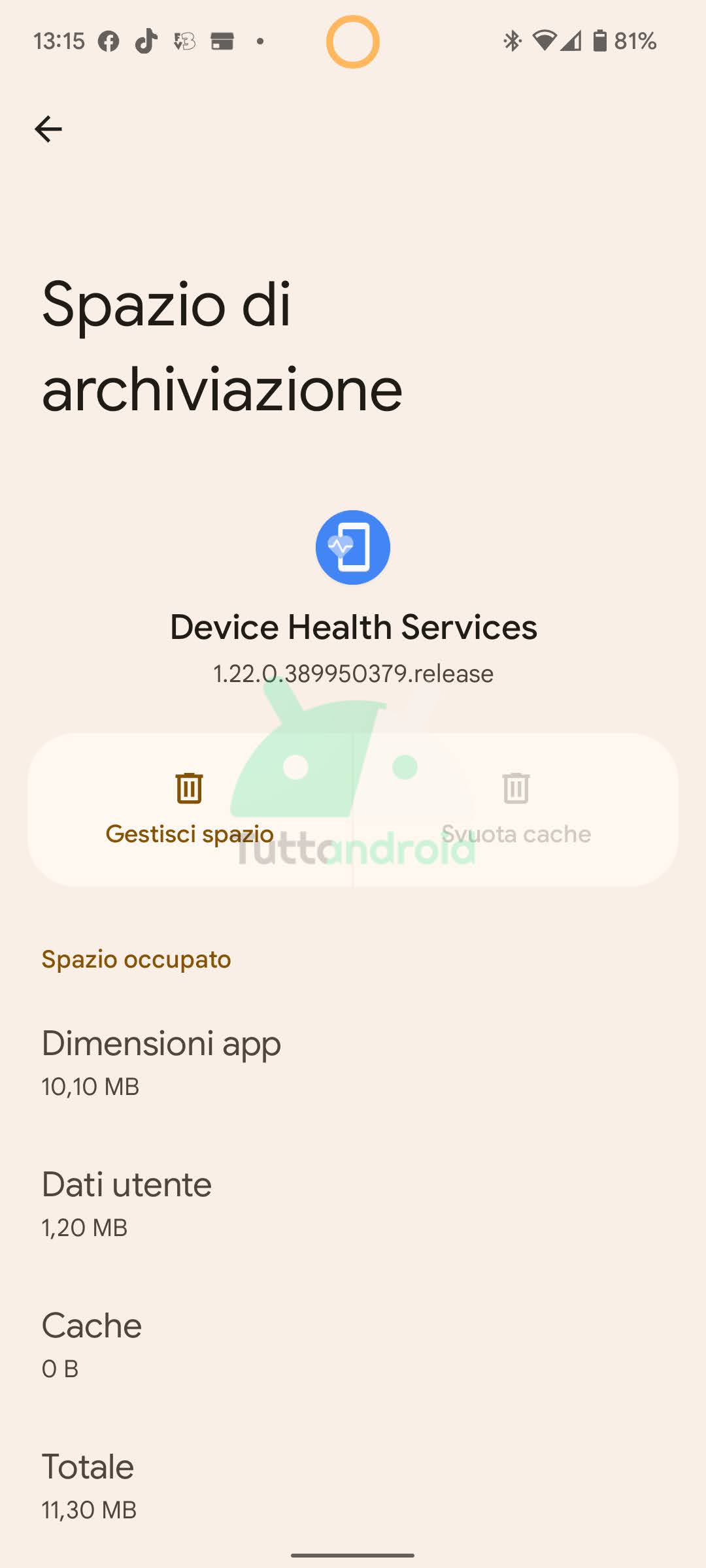
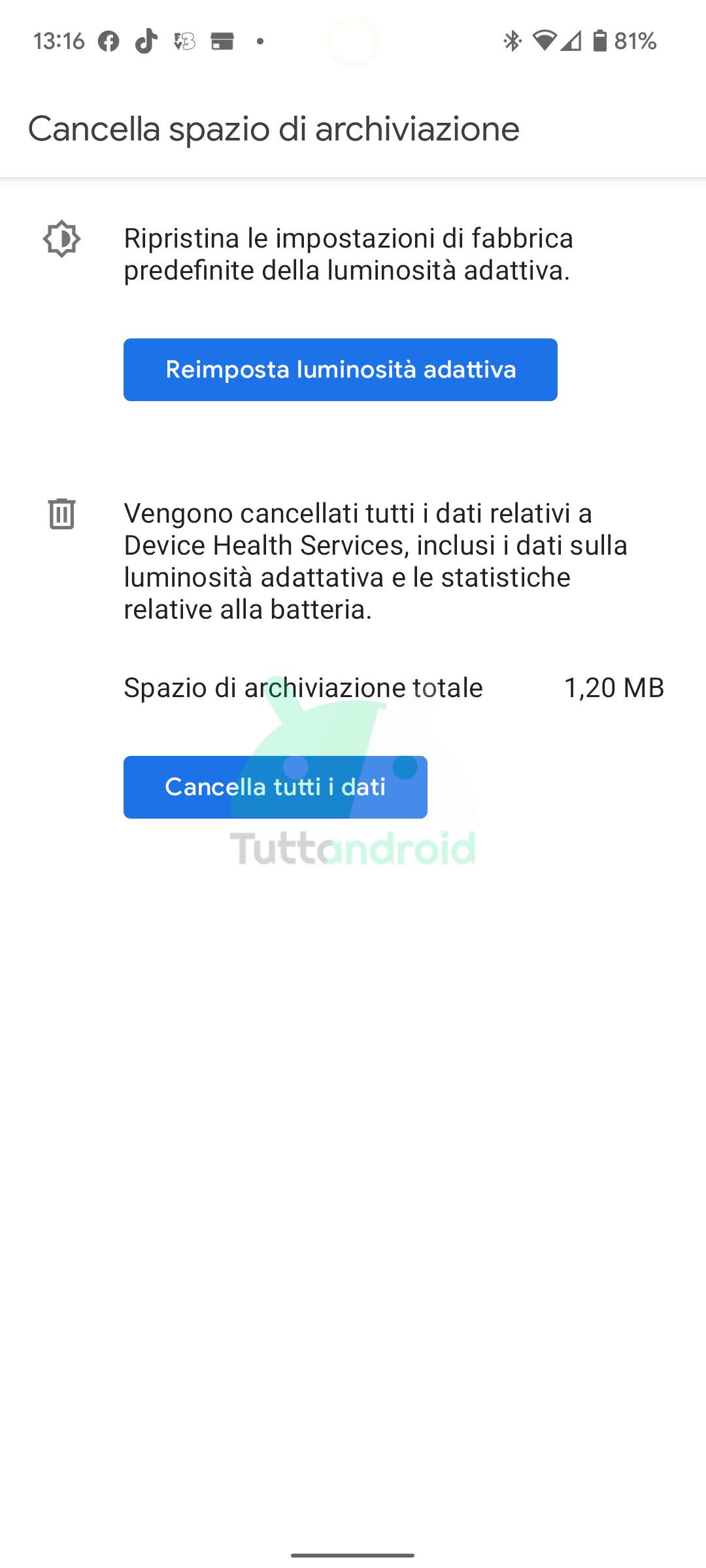
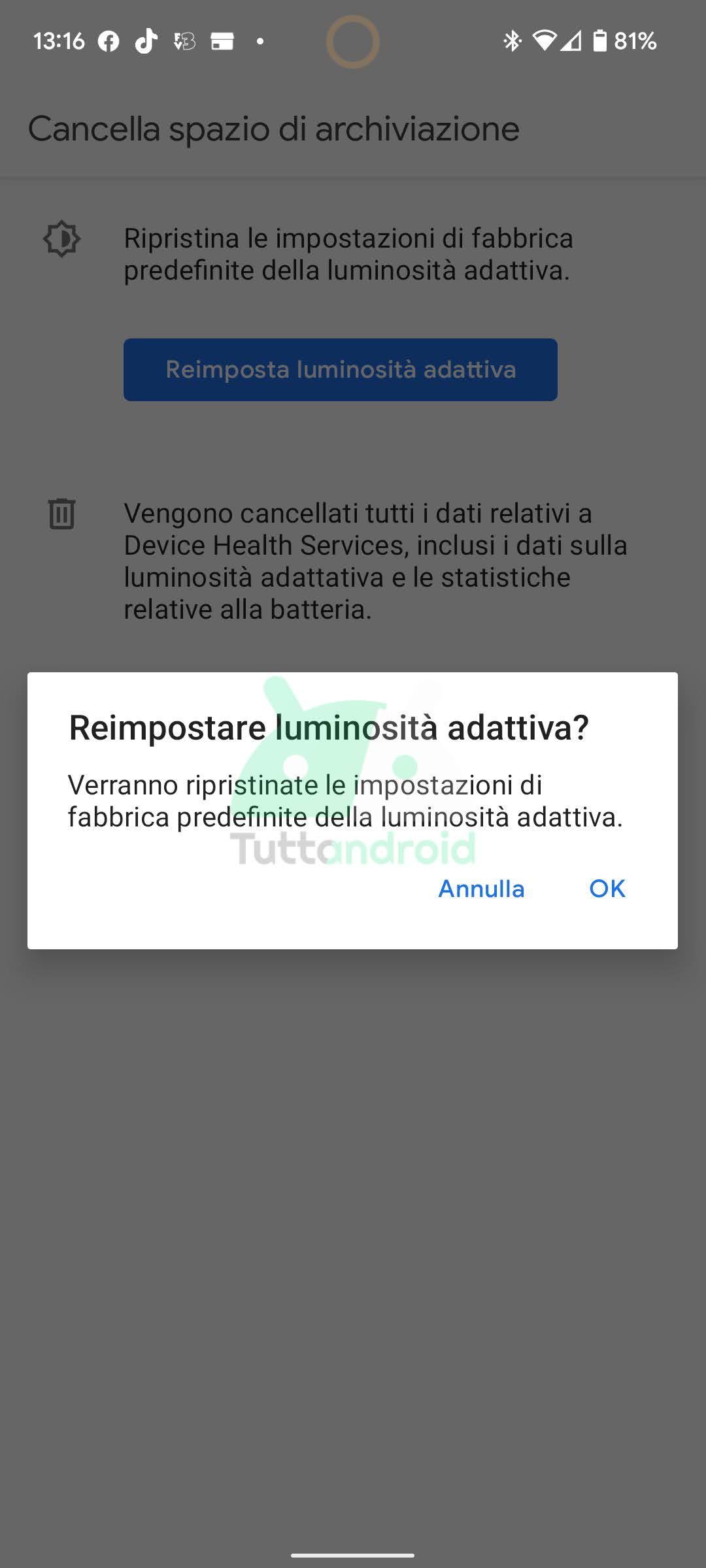
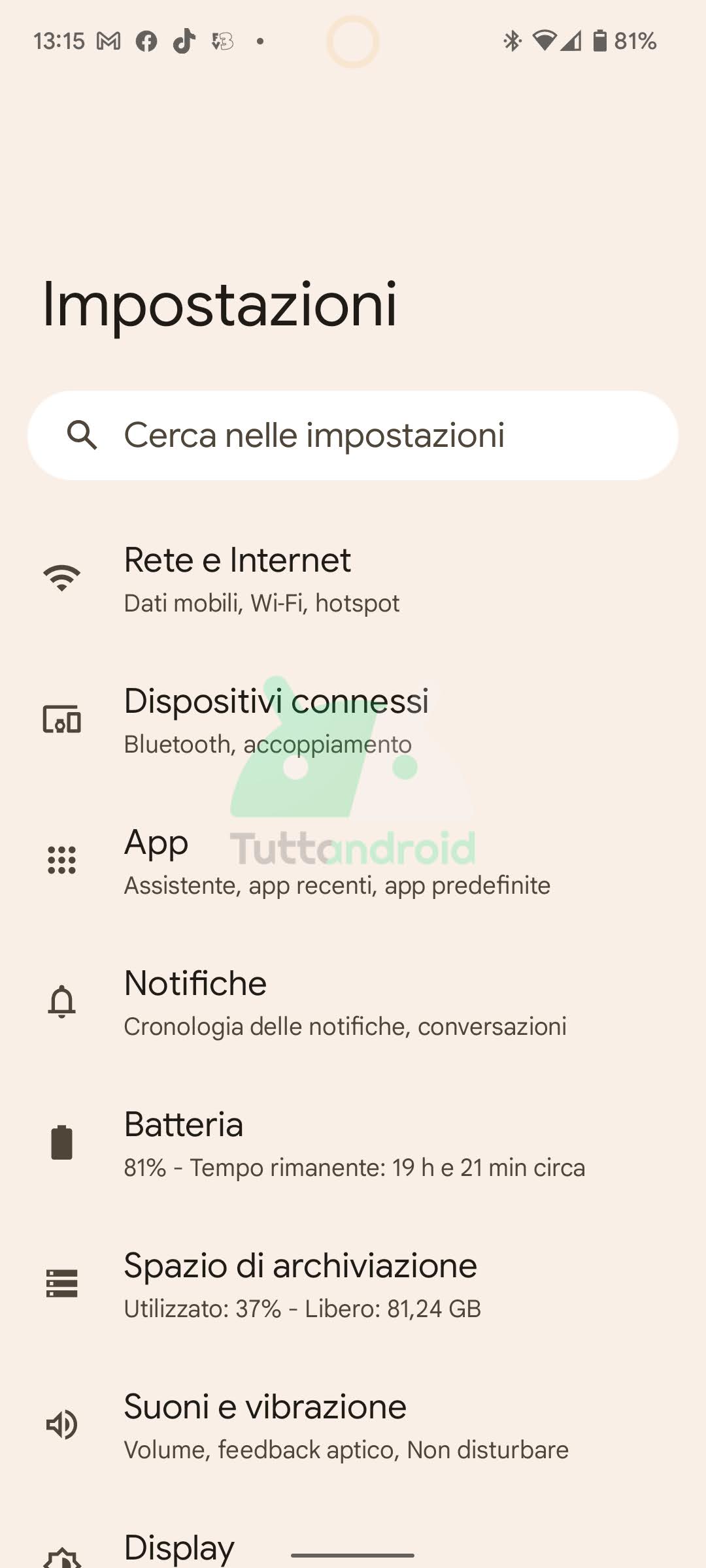
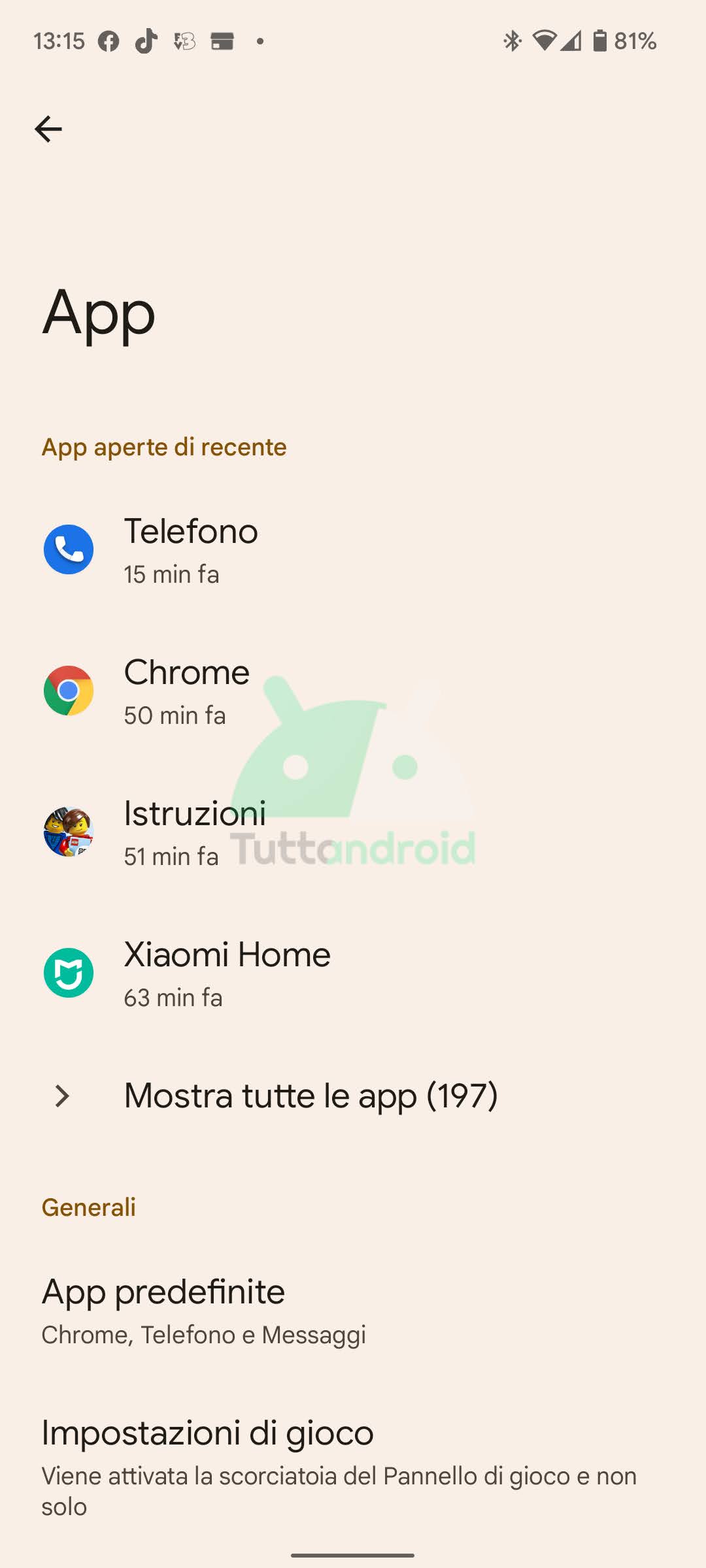
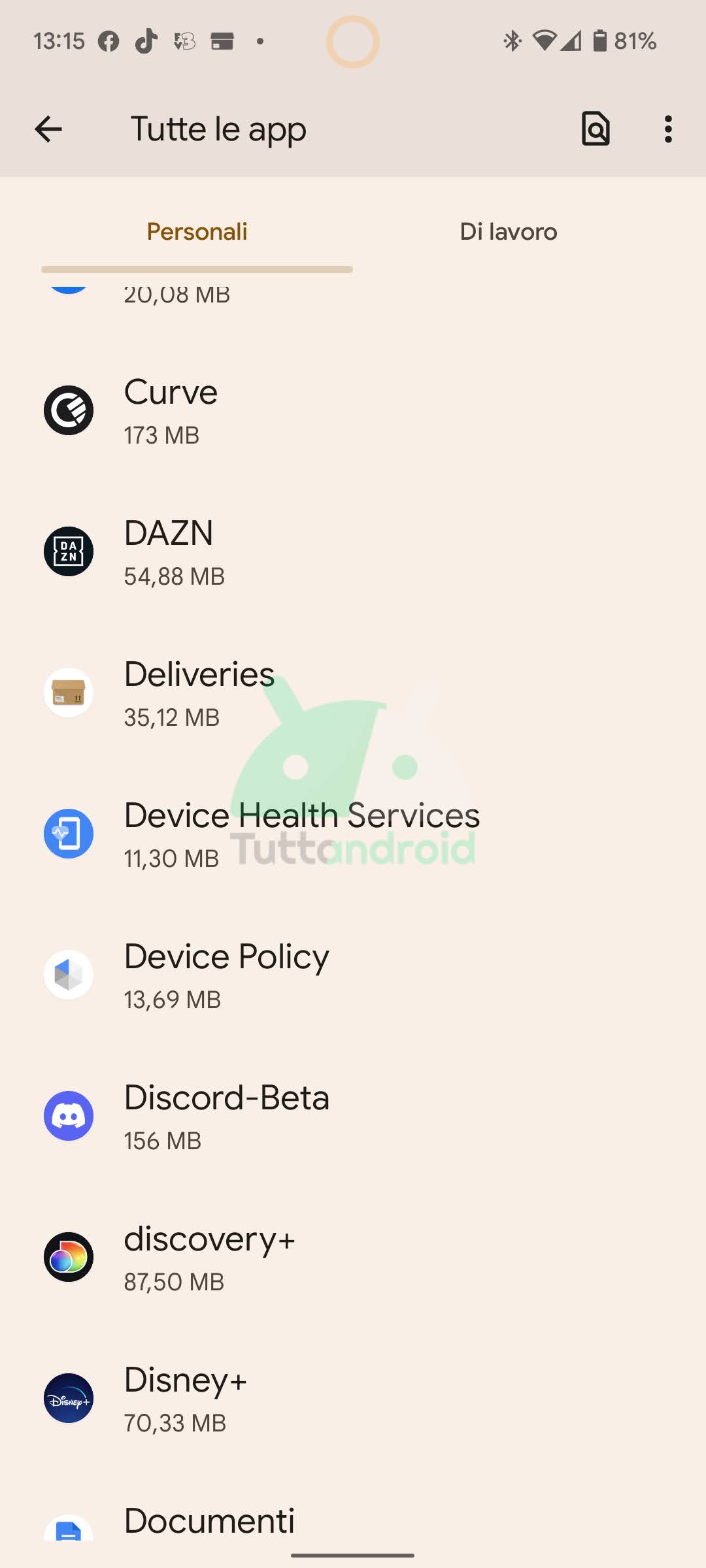
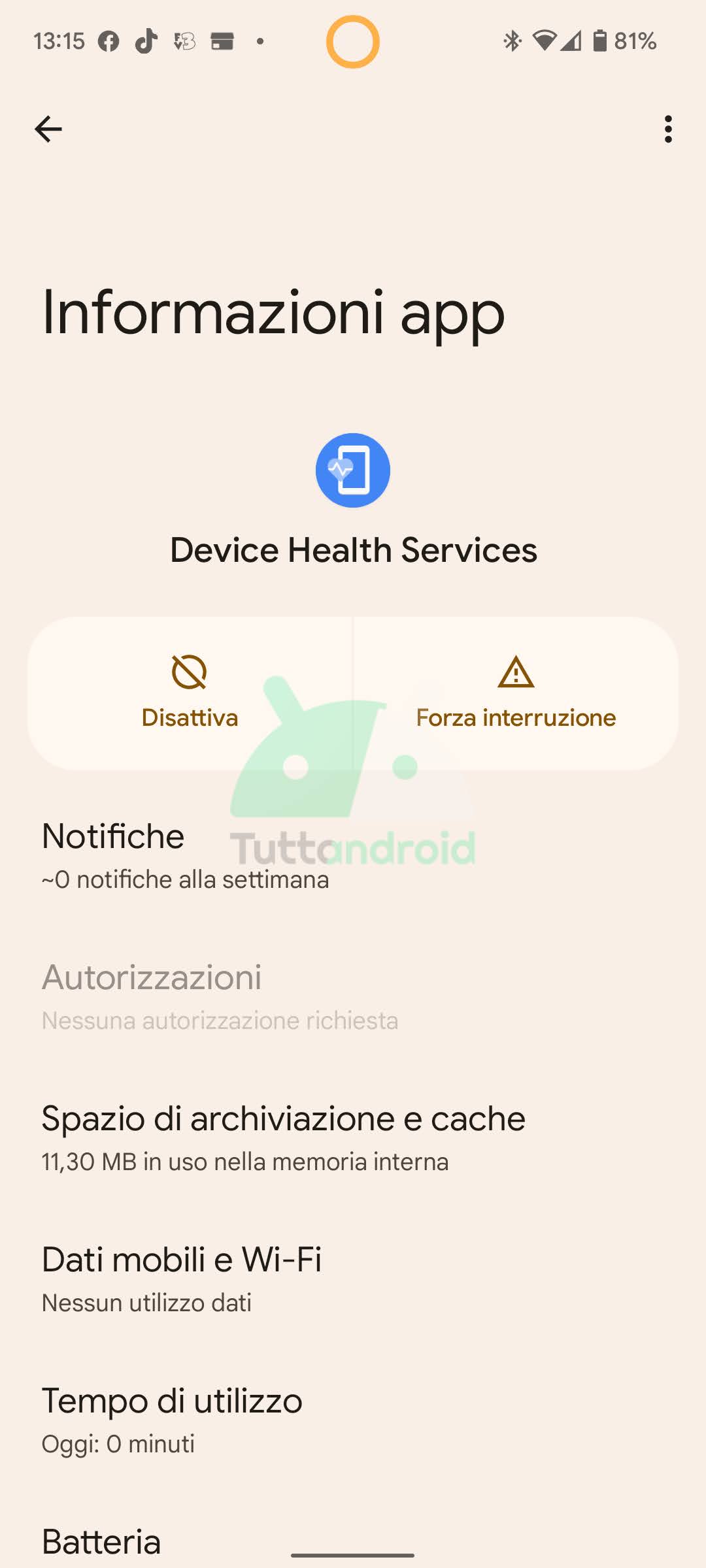
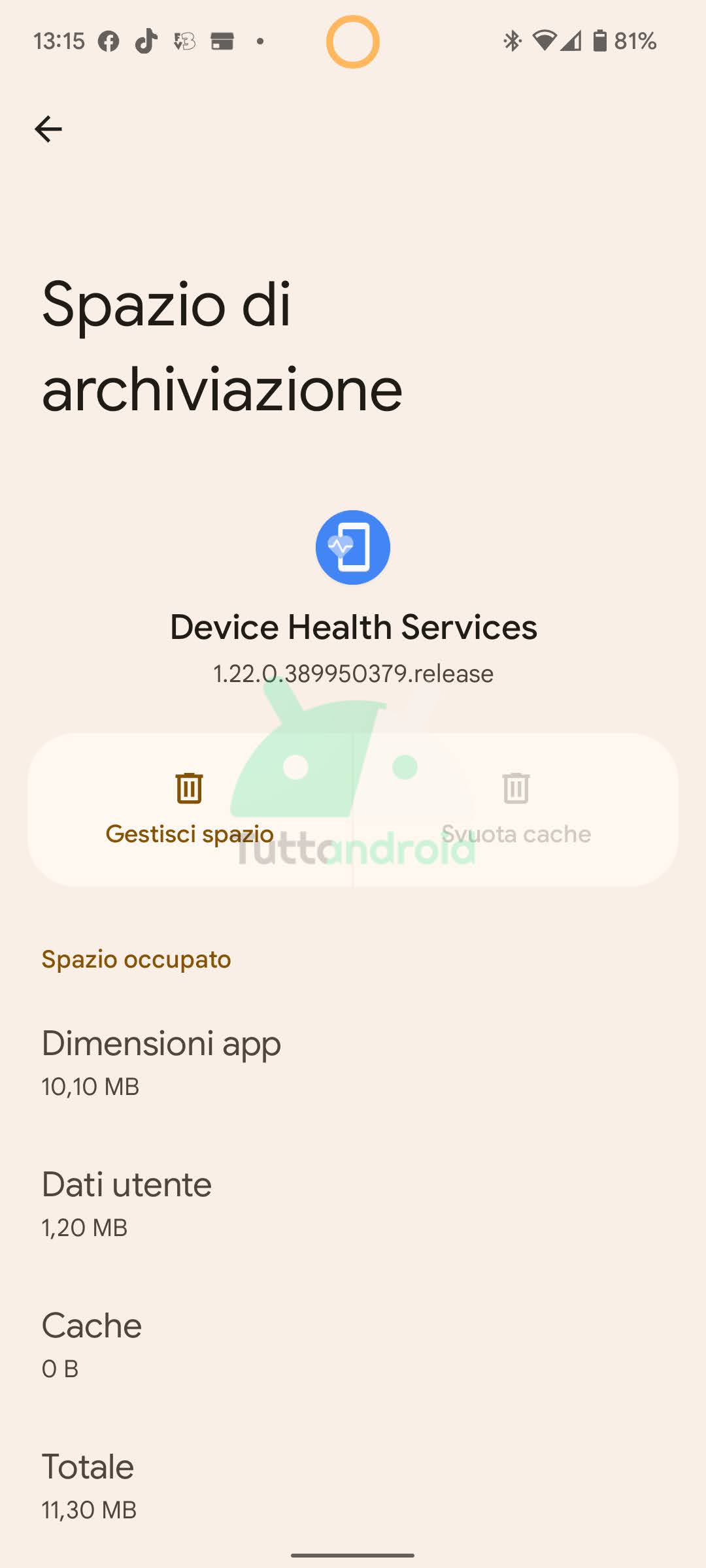
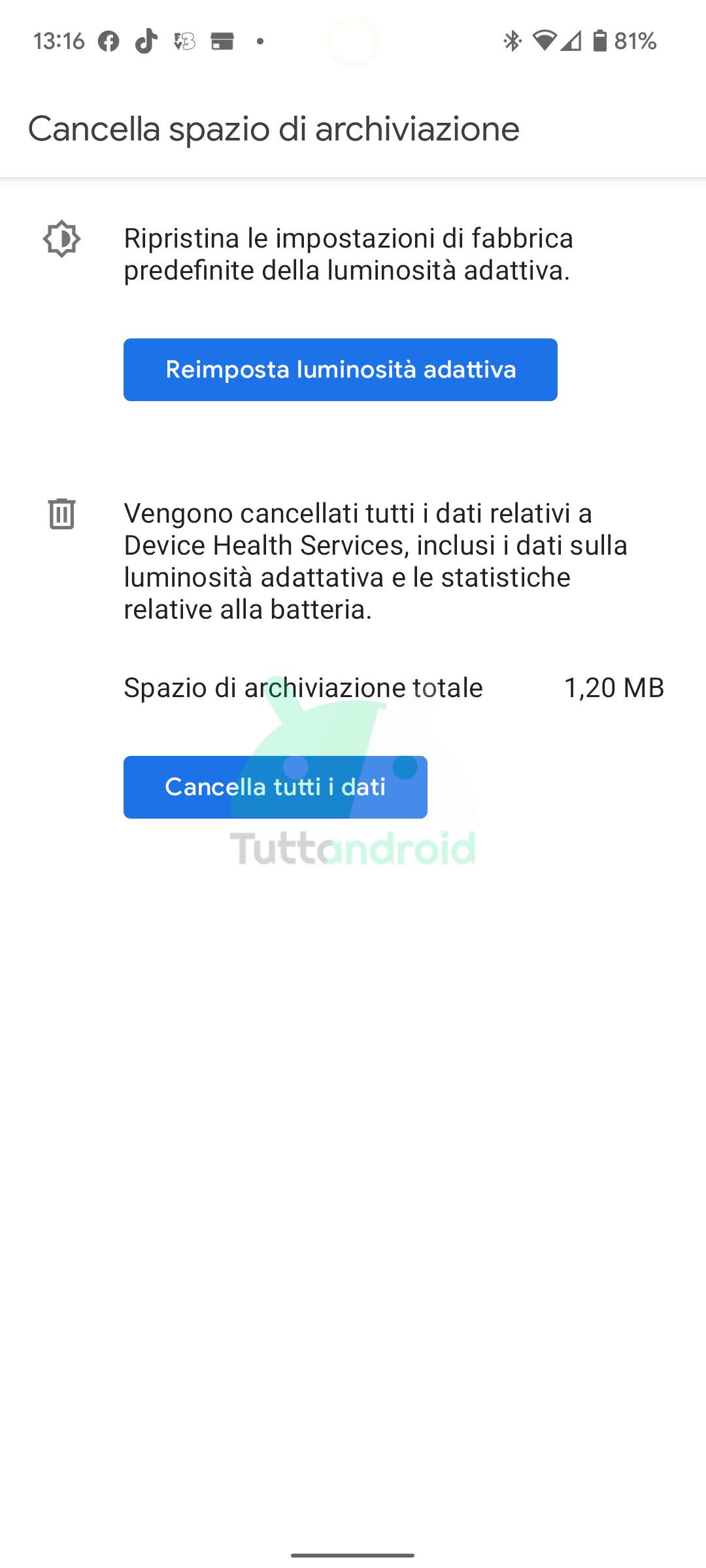
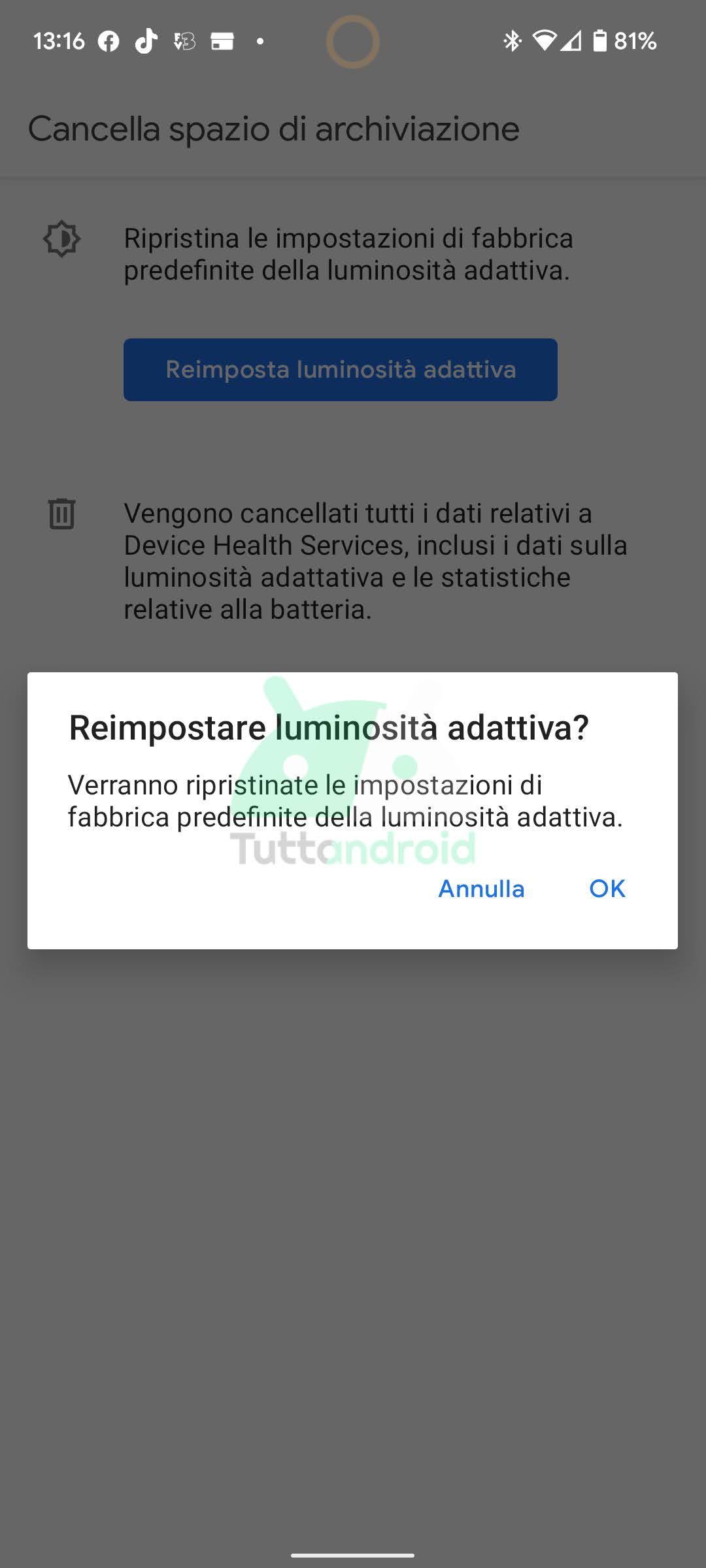
In questo modo l’AI dimenticherà quanto appreso in precedenza in maniera errata e reimparerà a regolare adeguatamente la luminosità. I miglioramenti sono stati confermati da vari utenti su Reddit.
Naturalmente, per quanto in questa sede si sia fatto riferimento ai Pixel 6, la guida funziona anche coi modelli precedenti (i vari Google Pixel 3a, Google Pixel 4, Google Pixel 4a, Google Pixel 5).
Potrebbe interessarti anche: Recensione Google Pixel 6

